e-Pomoc techniczna
Rachmistrz GT – Jak wprowadzić dokument otrzymany od klienta przez Portal Dokumentów?
Program: InsERT GT, Portal Biura, Portal Dokumentów, Rachmistrz GT
Kategoria: Dokumenty, Dokumenty pobrane, Komunikacja
Portal Dokumentów to usługa wspomagająca skuteczną komunikację i współpracę biura rachunkowego ze swoimi klientami. Dzięki usłudze możliwe jest pobieranie przekazanych za pomocą Portalu Dokumentów plików klienta w formie pdf lub zdjęć, prosto do programów księgowych InsERT GT. W jednym miejscu można analizować przesłane dokumenty, dodawać na ich podstawie zapisy księgowe lub wyjaśnić z klientem wątpliwości odnośnie dokumentu. Portal Dokumentów to usługa przeznaczona dla biur rachunkowych oraz ich klientów, a także firm prowadzących własną księgowość. Dokumenty wysłane do portalu zostają natychmiastowo przekazane do programu księgowego linii InsERT GT, dzięki czemu osoby odpowiedzialne za ich obsługę mogą je ująć w odpowiednich księgach bądź ewidencjach.
Wprowadzenie dokumentu może odbyć się zarówno przed opisaniem go (użytkownik wybiera w menu rodzaj zapisu) jak i po opisaniu (rodzaj zapisu zostaje pobrany z wprowadzonego opisu). Więcej o tym można przeczytać w temacie e-Pomocy technicznej: Rachmistrz GT – Jak opisać dokument otrzymany od klienta przez Portal Dokumentów?
Aby wprowadzić dokument do KPiR, należy:
Ręczne wprowadzenie:
1. Przejść do modułu Dokumenty pobrane, zaznaczyć fakturę, która zostanie zaksięgowana, a następnie w środkowym panelu modułu, w sekcji Wprowadzanie zaznaczyć opcję Ręcznie i wybrać (jeżeli zapis ma być księgowany w KPiR) rodzaj zapisu KPiR (przychód lub wydatek) lub EP dla podmiotów ryczałtowych oraz ewidencję VAT (jeżeli zapis ma trafić do Ewidencji VAT sprzedaży lub zakupu). Zatwierdzić przyciskiem Wprowadź z potwierdzeniem.
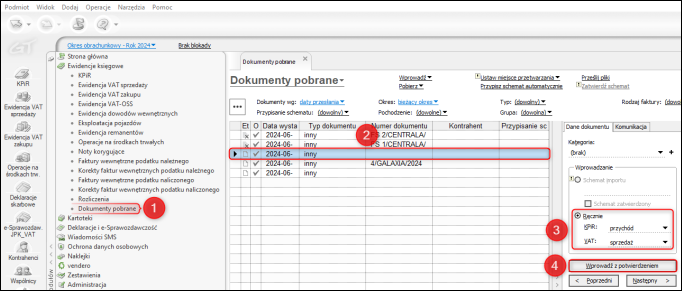
2. Jeżeli w punkcie pierwszym nie zostanie wybrany typ zapisu KPiR/EP, ani ewidencja VAT zostanie wyświetlone dodatkowe okno Dane dokumentu wraz z poglądem dokumentu pobranego z Portalu Dokumentów. W oknie tym można zweryfikować poprawność danych pobranych do programu oraz uzupełnić lub edytować niektóre pola np.: datę zakończenia dostawy, kontrahenta, notatkę księgową czy kategorię. Dodatkowo w oknie Dane dokumentu istnieje możliwość przechodzenia do następnego lub poprzedniego dokumentu. Po zweryfikowaniu lub edytowaniu danych należy ustawić sposób wprowadzania w sekcji Wprowadzanie na Ręcznie, wskazać rodzaj zapisu KPiR/EP i VAT i zatwierdzić przyciskiem Wprowadź.
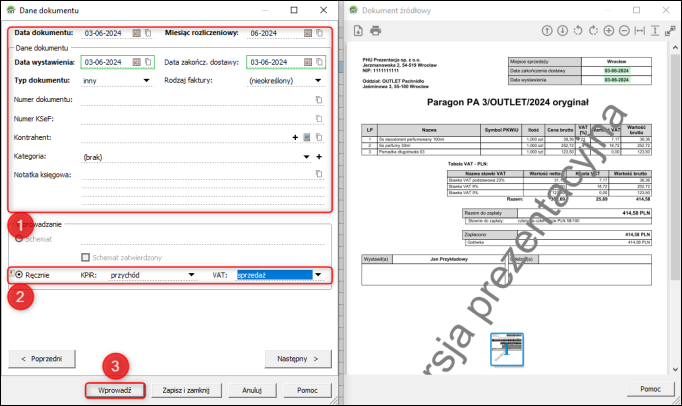
3. Po kliknięciu Wprowadź z potwierdzeniem w pkt. 1 lub Wprowadź w pkt. 2 zostanie wyświetlone okno wprowadzania zapisu. Część informacji zostanie automatycznie wprowadzona na podstawie okna Dane dokumentu, do których należy wprowadzić brakujące dane na dostępnych zakładkach, identycznie jak przy tradycyjnym dodawaniu zapisu. Po uzupełnieniu dodać dokument przyciskiem Zapisz.
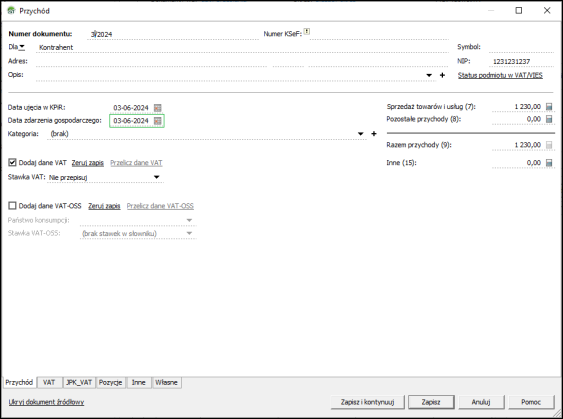
4. W module z listą dokumentów wprowadzony dokument zmieni swój Etap przetwarzania na Wprowadzony oraz sekcja Wprowadzanie zmieni się na Wprowadzono. W sekcji Wprowadzono, będzie informacja, czy dokument został ujęty w KPIR/EP oraz Ewidencji VAT. Z tego miejsca użytkownik będzie miał możliwość podglądu zapisu księgowego (po kliknięciu ikony lupy) lub edycji zapisu (ikona ołówka).
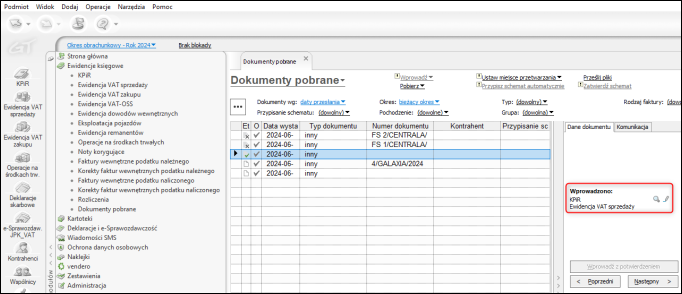
Wprowadzenie przy użyciu schematu importu:
1 Przejść do modułu Dokumenty pobrane, zaznaczyć fakturę, która zostanie zaksięgowana, w panelu środkowym modułu w sekcji Wprowadzanie zaznaczyć opcję Schemat importu i wybrać odpowiedni Schemat importu.
Informacje o tym, jak utworzyć schemat importu dla Portalu Dokumentów można znaleźć w temacie e-Pomocy technicznej: Rachmistrz GT – Jak stworzyć schemat importu dla Portalu Dokumentów?
Po wybraniu schematu importu zostanie uzupełniona kolumna Przypisanie schematu, w której znajdują się informacje m.in. o tym, że do dokumentu jest przypisany schemat: Sugerowany (to idealnie pasujący schemat importu, który został przypisany automatycznie), Wybrany przez użytkownika czy Wiele pasujących (oznacza to, że po wybraniu opcji Przypisz schemat do danego dokumentu pasuje wiele schematów importu i użytkownik powinien ręcznie wybrać schemat z listy schematów) po wyborze kliknąć przycisk Wprowadź z potwierdzeniem.
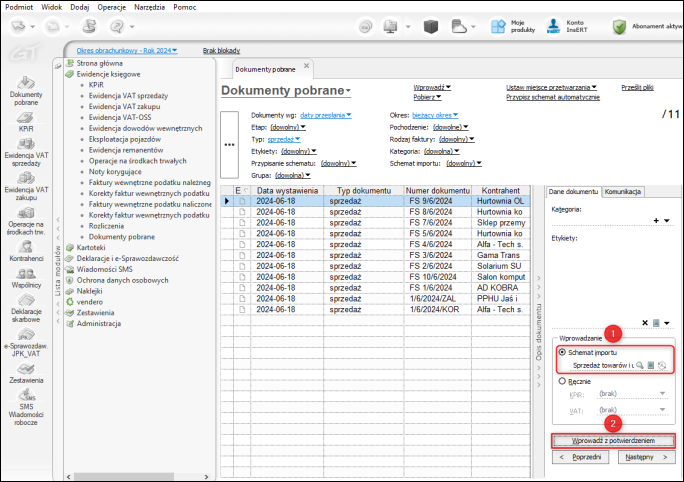
2. Jeżeli użytkownik chciałby przed wprowadzeniem dokumentu zweryfikować poprawność dat czy kontrahenta to powinien kliknąć przycisk Wprowadź z potwierdzeniem przed wybraniem schematu, lub po wybraniu schematu bez jego zatwierdzenia, wówczas zostanie wyświetlone okno Dane dokumentu wraz z podglądem dokumentu pobranego z Portalu Dokumentów.
W oknie tym można zweryfikować poprawność danych pobranych do programu oraz uzupełnić lub edytować niektóre pola i np.: datę zakończenia dostawy, kontrahenta, notatkę księgową czy kategorię. Dodatkowo w oknie Dane dokumentu istnieje możliwość przechodzenia do następnego lub poprzedniego dokumentu. Po zweryfikowaniu lub edytowaniu danych należy kliknąć przycisk Wprowadź.
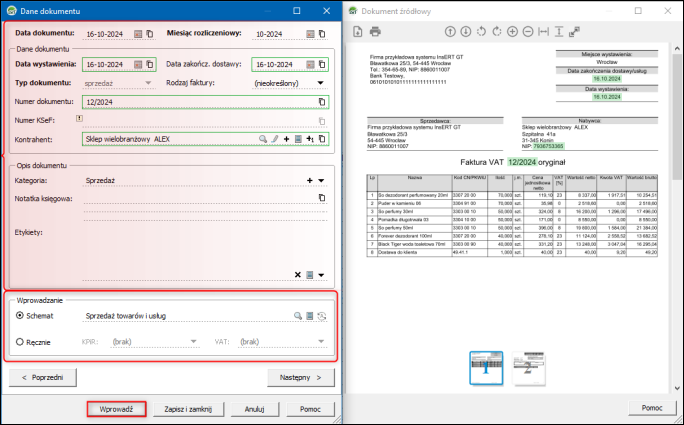
3. Po kliknięciu Wprowadź z potwierdzeniem w pkt 1 lub Wprowadź w pkt 2 powyższej operacji zostanie wyświetlone okno wprowadzania zapisu. Część informacji zostanie automatycznie wprowadzona na podstawie okna Dane dokumentu oraz danych ustawionych w schemacie importu. Po zweryfikowaniu danych należy kliknąć Zapisz.
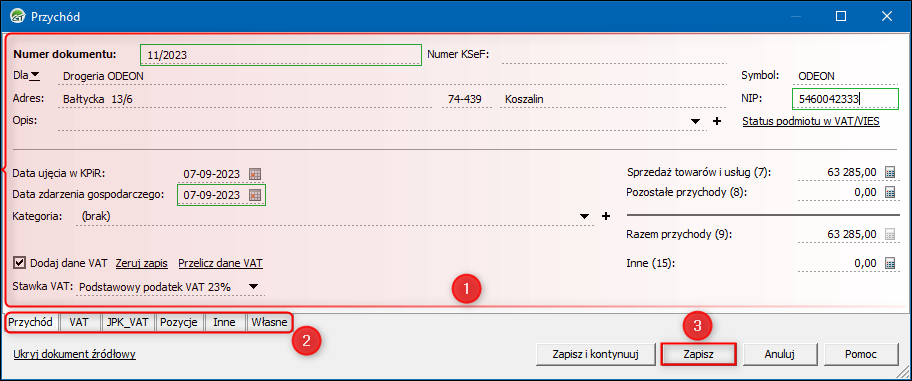
4. W module z listą dokumentów wprowadzony dokument zmieni swój Etap przetwarzania na Wprowadzony, oraz sekcja Wprowadzanie zmieni się na Wprowadzono. W sekcji Wprowadzono będzie informacja, czy dokument został ujęty w KPiR oraz Ewidencji VAT. Z tego miejsca użytkownik będzie miał możliwość podglądu zapisu księgowego (po kliknięciu ikony lupy) lub edycji zapisu (ikona ołówka).
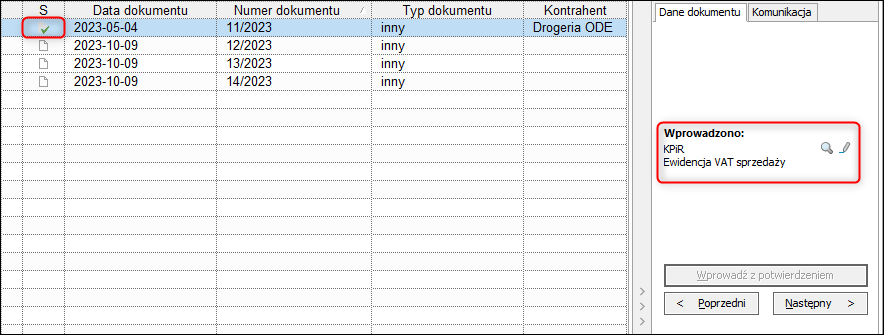
Powiązane artykuły e-Pomocy technicznej:
Zagadnienie należy do zbioru: Podstawowe zagadnienia dotyczące obsługi Portalu Dokumentów w InsERT GT.
Pomoc zdalna
Nasz konsultant połączy się z Twoim komputerem, by udzielić niezbędnej pomocy.
teleKonsultant
Kupując abonament na teleKonsultanta, zyskujesz telefoniczną pomoc eksperta oraz szereg innych usług.
Forum użytkowników
Wymień się uwagami i doświadczeniami z innymi użytkownikami systemów InsERT.
